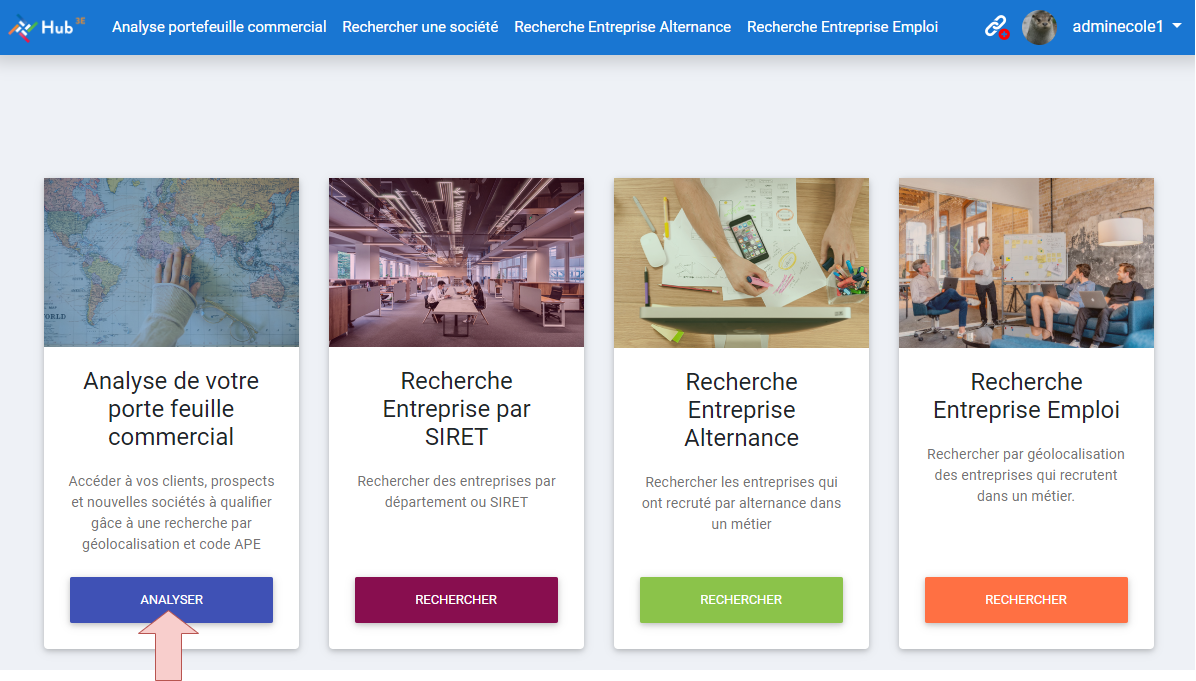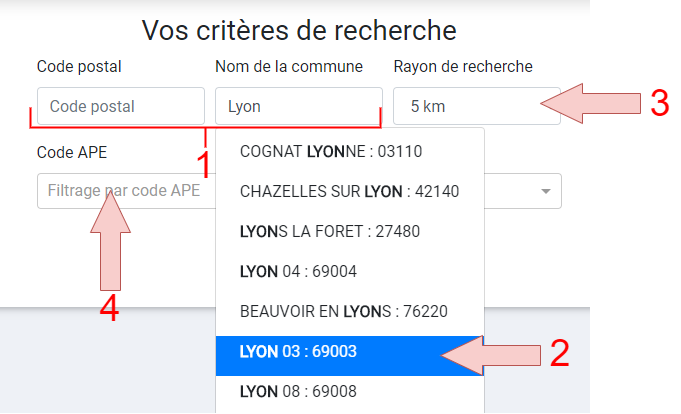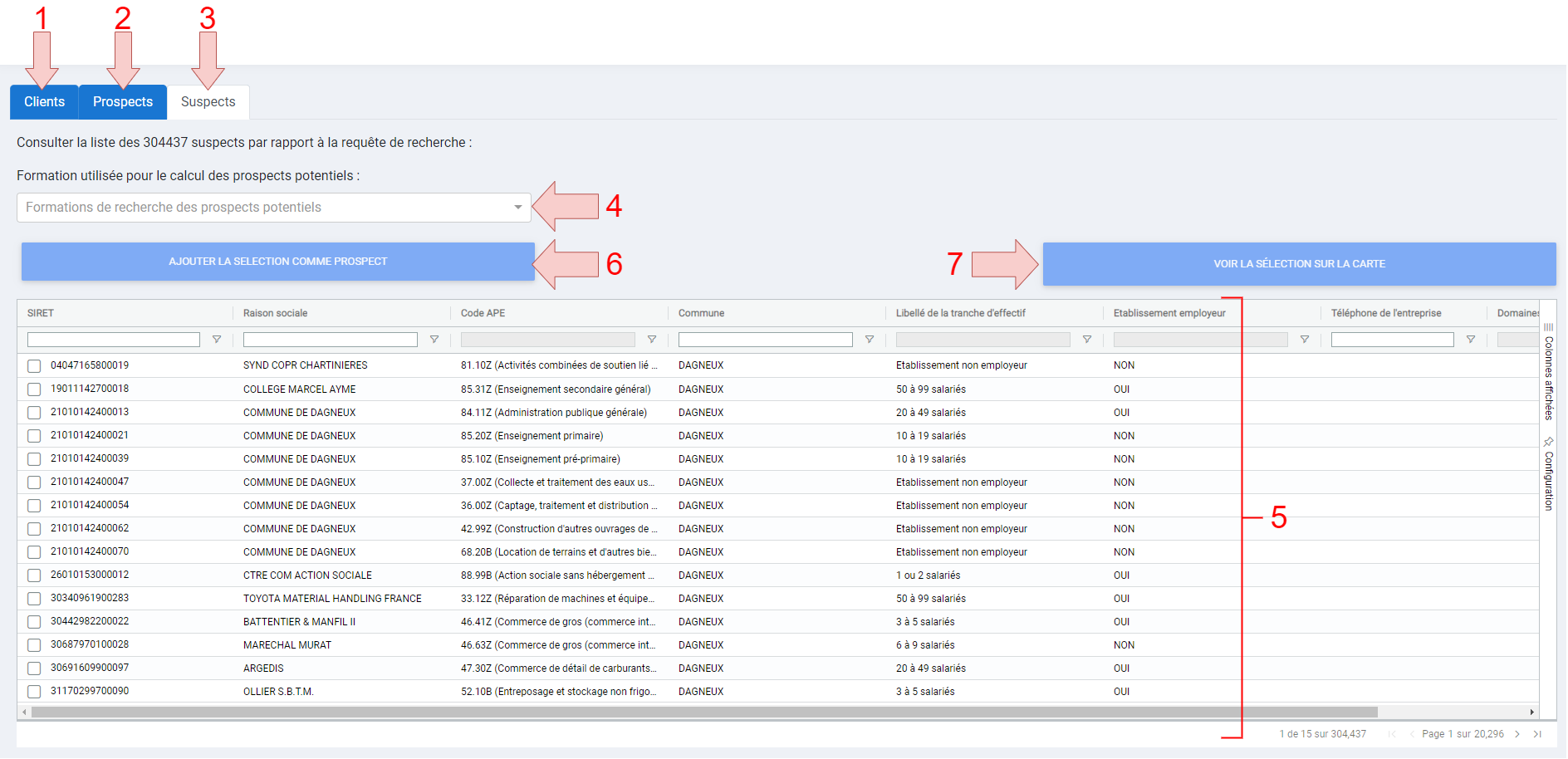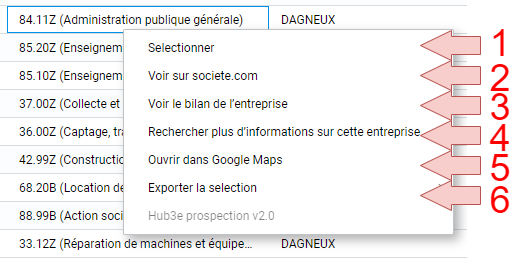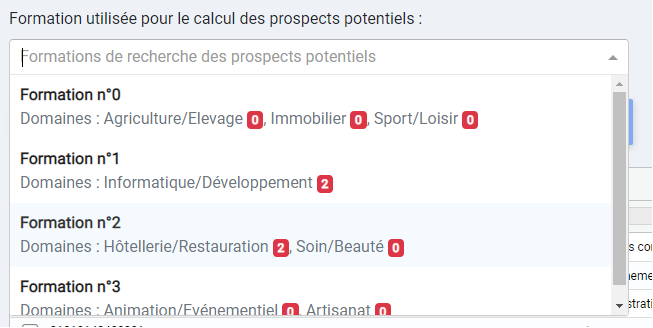# Micro-service : Prospection automatisée
Le micro-service de prospection automatisée permet d’analyser le portefeuille commercial d'un centre de formation, de détecter des prospects potentiels ainsi que de trouver de nouveaux prospects parmi les entreprises qui recrutent en alternance et en contrat professionnel dans un rayon autour d'un emplacement géographique.
# Présentation du micro-service de prospection automatisée
### Introduction
Le micro-service de prospection automatisée Hub3E croise automatiquement les données d'entreprises entre Hub3E et des plateformes externes pour permettre à un centre de formation d'analyser son portefeuille commercial, de détecter des prospects potentiels ainsi que de rechercher des entreprises qui recrutent en alternance et en contrat professionnel dans un rayon autour d'un emplacement géographique.
Le micro-service de prospection automatisé est donc un service permettant au personnel d'un centre de formation de trouver facilement de nouvelles entreprises dans lesquelles placer des candidats.
### Présentation de l’analyse du portefeuille commercial

| **Type de ressource** | **Description** |
| Client | Un client dans le portefeuille commercial d'un centre de formation est une entreprise :
- située dans le rayon de recherche choisi lors de l'analyse du portefeuille commercial
- qui est enregistrée dans le centre de formation sur Hub3E
- qui comporte au moins 1 contact entreprise
- qui comporte une mission sur laquelle il y a au moins 1 candidat placé
|
| Prospect avec mission qualifiée | Un prospect "avec mission qualifiée" dans le portefeuille commercial d'un centre de formation est une entreprise :
- située dans le rayon de recherche choisi lors de l'analyse du portefeuille commercial
- qui est enregistrée dans le centre de formation sur Hub3E
- qui comporte au moins 1 contact entreprise
- qui a au moins 1 mission enregistrée dans l'entreprise
- qui n'a aucune mission enregistrée dans l'entreprise avec au moins 1 candidat placé
|
| Prospect avec contact qualifié | Un prospect "avec contact qualifié" dans le portefeuille commercial d'un centre de formation est une entreprise :
- située dans le rayon de recherche choisi lors de l'analyse du portefeuille commercial
- qui est enregistrée dans le centre de formation sur Hub3E
- qui comporte au moins 1 contact entreprise
- qui n'a aucune mission enregistrée dans l'entreprise sur Hub3E
|
| Prospect à qualifier | Un prospect "à qualifier" dans le portefeuille commercial d'un centre de formation est une entreprise :
- située dans le rayon de recherche choisi lors de l'analyse du portefeuille commercial
- qui est enregistrée dans le centre de formation sur Hub3E
- qui n'a aucun contact entreprise, ni aucune mission
|
| Prospect potentiel | Un prospect potentiel est une entreprise :
- située dans le rayon de recherche choisi lors de l'analyse du portefeuille commercial
- connue par la plateforme Hub3E mais inconnue du centre de formation qui effectue l'analyse du portefeuille commercial
- Et dont l'une des conditions ci-dessous est remplie :
- L'un des domaines de formation sur une mission de l'entreprise correspond au moins à l'un des domaines de vos formations.
|
| Suspect | Un suspect est une entreprise ;
- située dans le rayon de recherche choisi lors de l'analyse du portefeuille commercial
- connue par la plateforme Hub3E mais inconnue du centre de formation qui effectue l'analyse du portefeuille commercial
|
Information : la correspondance entre la base des entreprises sur Hub3E et les autres sources de données est effectuée grâce au numéro SIRET de l'entreprise sur Hub3E. Ce numéro SIRET ne doit pas comporter d'erreur pour que le micro-service de prospection automatisée puisse fonctionner.
[Cliquez ici pour plus d'informations sur le SIRET](https://www.societe.com/glossaire/numero-siret-98.html)
### Présentation de la recherche d'entreprises qui recrutent en alternance ou en contrat de professionnalisation


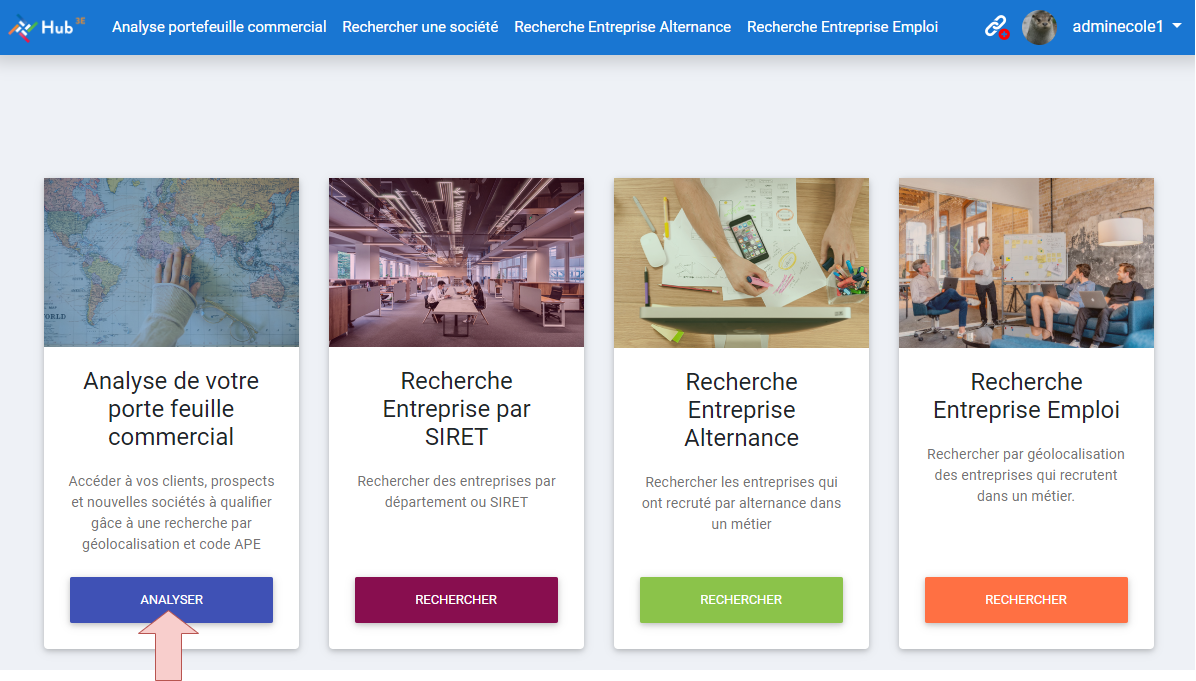
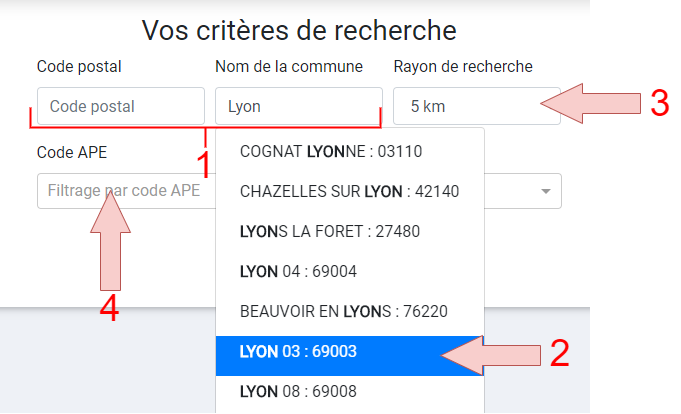
| **1.** | Recherchez une commune qui sera la point d'origine de la zone géographique dans laquelle seront recherchées les'entreprise.
Une commune peut être recherchée par son code postal en utilisant le champ **Code postal** ou directement par son nom en utilisant le champ **Nom de la commune**.
|
| **2.** | Puis sélectionnez la commune dans la liste des communes disponibles. |
| **3.** | Puis sélectionnez le rayon de recherche (en Km) autour duquel seront recherché les entreprises. |
| **4.** | (optionel) Si nécessaire, vous pouvez rechercher des entreprises classifiées par leur code d'activité officiel (code APE) afin de cibler les entreprises qui exercent dans un domaine d'activité précis. |
Puis cliquez sur le bouton **RECHERCHER** pour commencer l'analyse du porte feuille commercial d'un centre de formation :

### Présentation de l'interface d'analyse du porte feuille commercial
Après avoir effectuer une analyse de porte feuille commercial, l'interface suivante s'affiche :
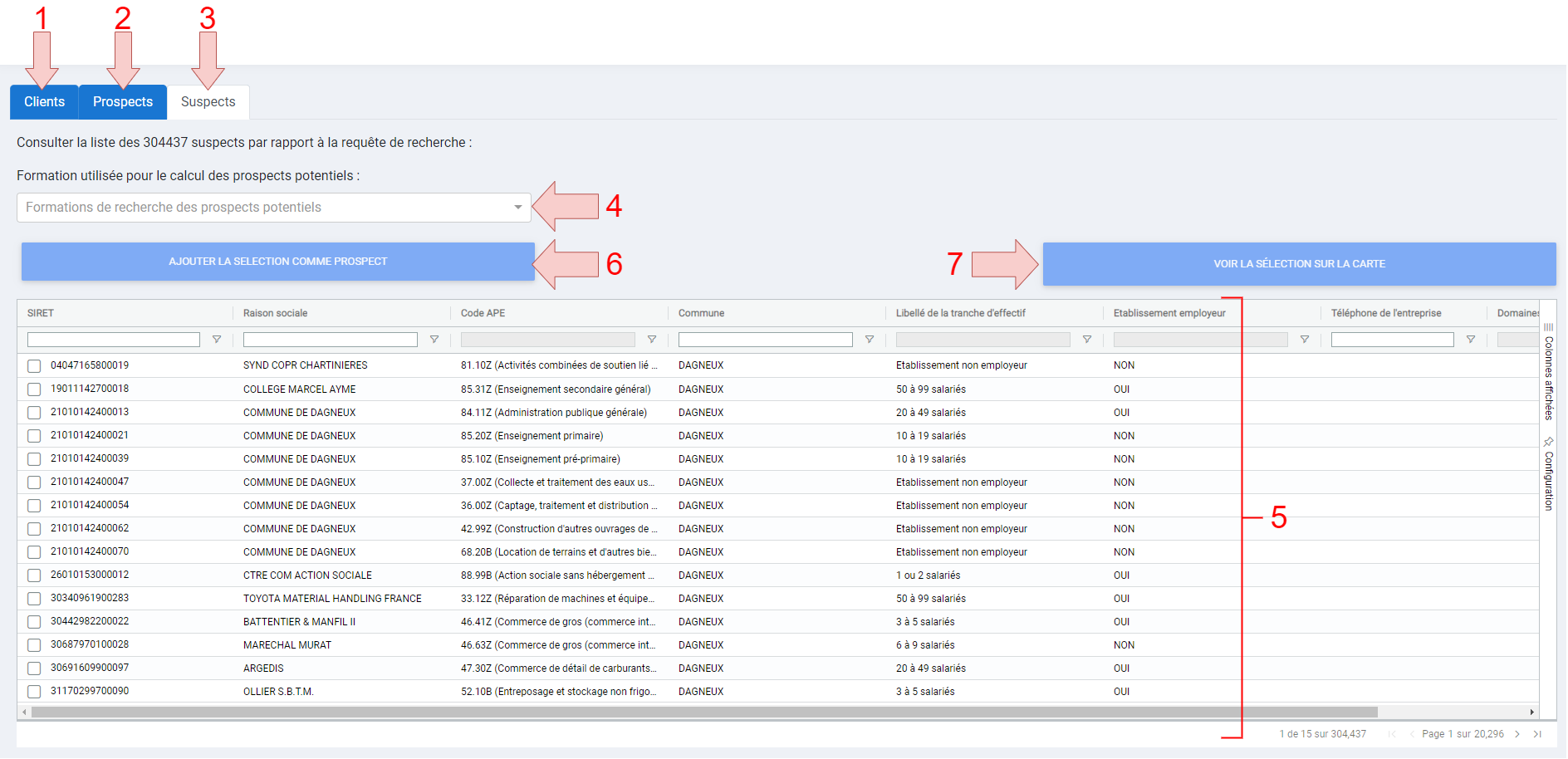
| **1.** | Voir la liste des clients |
| **2.** | Voir la liste des prospects |
| **3.** | Voir la liste des suspects |
| **4.** | (spécifique aux suspects) Sélecteur de formation parmi lesquels rechercher des prospects potentiels compatibles avec les domaines de la formation choisie. |
| **5.** | Tableau d'affichage des entreprises (dans cet exemple il contient les entreprises de type suspects et prospects potentiels). |
| **6.** | Bouton permettant d'ajouter comme prospect des entreprises sélectionnées dans le tableau. |
| **7.** | Bouton permettant d'afficher sur la carte les entreprises sélectionnées dans le tableau. |
Information : l'ajout d'une entreprise comme prospect créer automatiquement l'entreprise dans votre centre de formation sur Hub3E.
Information : [cliquez ici pour plus d'informations sur les différents statuts clients, prospects P1, P2, NEW et suspect du module de prospection automatisée.](https://documentation-bookstack-files.s3.eu-west-3.amazonaws.com/link/70#bkmrk-fonctionnement-de-l%E2%80%99)
Sur chaque tableau (des suspects, des prospects et des clients) un menu contextuel est disponible :
| **1.** | Sélectionner l'entreprise dans le tableau (identique à l'action de cocher l'entreprise dans le tableau) |
| **2.** | Ouvrir un nouvel onglet avec l'entreprise affichée sur societe.com |
| **3.** | Ouvrir un nouvel onglet avec le bilan de l'entreprise affichée sur societe.com |
| **4.** | Rechercher l'entreprise sur Google |
| **5.** | Ouvrir l’adresse de l'entreprise dans Google maps. |
| **6.** | Exporter toutes les entreprises sélectionnées dans le tableau au format excel, xml ou cvs |
### Rechercher des prospects potentiels
Trois méthode de recherche des prospects potentiels sont disponibles :
#### Rechercher les prospects potentiels par formation
[Lancez une analyse de porte feuille commercial.](#bkmrk-effectuer-l%27analyse-)
Puis dans l'onglet des suspects, sélectionnez la formation dans laquelle rechercher les prospects potentiels :
Les prospects potentiels s'afficherons dans le tableau.
Information : les prospects potentiels sont représentés en vert et en orange dans le tableau des suspects:
Vert = prospects potentiels répertoriés comme étant compatible avec l'un des domaines d'une formation
Orange = prospects potentiels répertorié comme client d'autres centres de formation
Exemple :
[](https://documentation-bookstack-files.s3.eu-west-3.amazonaws.com/uploads/images/gallery/2020-07/UYtxv02yvPlylQNA-image-1595504647659.png)
Ce tableau contient 2 prospects potentiels:
- **Un prospect potentiel indiqué en vert** : cela signifie que l'entreprise a déjà déposée une offre de mission dans un domaine lié à une ou plusieurs de vos formations.
- **Un prospect potentiel indiqué en orange** : cela signifie que l'entreprise a déjà recruter un alternant.
Information : un prospect potentiel par domaine peut aussi être client d'un autre centre de formation. Si c'est le cas, il sera indiqué en orange (c'est le cas sur l’image en exemple ci-dessus).
#### Rechercher les prospects potentiels par domaines
[Lancez une analyse de porte feuille commercial.](#bkmrk-effectuer-l%27analyse-)
Puis dans l'onglet des **suspects**, filtrez les domaines de la colonne **Domaines** et décochez la recherche par (champs vides) :
[](https://documentation-bookstack-files.s3.eu-west-3.amazonaws.com/uploads/images/gallery/2020-07/Yb9xNWHFQz1MKW69-image-1594987833182.png)
Information : les entreprises qui ont au moins 1 domaine répertorié sont indiqué comme prospects potentiels. Donc exclure toutes les entreprises par domaine de cette colonne permet d'afficher tous les prospects potentiels compatible avec les domaines sélectionnés.
Important : un prospect potentiel par domaine peut aussi être client d'un autre centre de formation. Si c'est le cas, il sera indiqué en orange.
#### Rechercher les prospects potentiels par leur statut de clients
[Lancez une analyse de porte feuille commercial.](#bkmrk-effectuer-l%27analyse-)
Puis dans l'onglet des **suspects**, filtrez la colonne **A déjà recruté par alternance** en recherchant la valeur **OUI** :
[](https://documentation-bookstack-files.s3.eu-west-3.amazonaws.com/uploads/images/gallery/2020-07/zjQRDK3dKUBG1WRK-image-1595505059069.png)
### Utilisation du menu contextuel dans les tableaux de prospection
Chaque tableau de clients, de prospects et de suspects comporte un menu contextuel accessible en effectuant un clic droit sur l'entreprise de votre choix dans chaque tableau de prospection. Les options du menu contextuel permettent d'effectuer des actions de recherche et d'analyse sur les résultats affichés dans les tableaux :

Voici la liste des options disponibles dans les menus contextuels :
| **Option** | **Description** | **Tableau(x) où l'option est disponible** |
| **Voir sur societe.com** | Affiche l'entreprise sur [societe.com](https://www.societe.com) en recherchant l'entreprise par son numéro de SIRET.
Cette option ouvre un nouvel onglet.
| Clients, Prospects, Sucpects |
| **Voir le bilan de l'entreprise** | Affiche le bilan de l'entreprise sur [www.bilansgratuits.fr](https://www.bilansgratuits.fr) en effectuant une recherche par son numéro de SIRET.
Cette option ouvre un nouvel onglet.
| Clients, Prospects, Sucpects |
| **Rechercher plus d'informations sur cette entreprise** | Affiche l'entreprise sur [google.com](https://www.google.com) en recherchant l'entreprise par son numéro de SIRET.
Cette option ouvre un nouvel onglet.
| Clients, Prospects, Sucpects |
| **Ouvrir dans Google Maps** | Affiche l'entreprise dans Google Maps en effectuant une recherche par adresse de type :
Raison sociale, adresse, code postal, ville
Cette option ouvre un nouvel onglet.
| Clients, Prospects, Sucpects |
| **Ouvrir dans Hub3E École** | Affiche l'entreprise dans Hub3E Ecoles en effectuant une recherche par son numéro de SIRET :
Cette option ouvre un nouvel onglet.
| Clients, Prospects |
| **Voir les statistiques des missions de votre école sur Hub3E** | Ouvre une modale qui affiche le nombre de missions de l'entreprise choisie regroupés par formations et par années de la date de début des missions. | Clients, Prospects |
| **Voir les candidats placés sur cette entreprise dans Hub3E** | Ouvre une modale qui liste les candidats placés de toutes les missions de l'entreprise choisie regroupés par année et par formations. | Clients |
| **Exporter la sélection** | Permet d'exporter toutes les entreprises sélectionnées dans un tableau au format Excel, XML ou CVS. | Clients, Prospects, Sucpects |
### Plus d'informations sur le micro-service de prospection automatisée
Pour obtenir plus d'informations sur les fonctionnalités du micro-service de prospection automatisée, consultez la section suivante de l'e-learning :
[Recherche ciblée d'une entreprise par son SIRET](https://documentation.hub3e.com/books/e-learning/page/recherche-cibl%C3%A9e-dune-entreprise-par-son-siret "Recherche ciblée d'une entreprise par son SIRET")
# Recherche ciblée d'une entreprise par son SIRET
### Introduction
La recherche ciblée permet de consulter rapidement des informations sur une entreprise et d'ajouter une entreprise à la liste des prospects lorsque vous connaissez son numéro SIRET ou sa raison sociale.
### Effectuer une recherche ciblée
Connectez-vous à [l'interface du micro-service prospection](https://prospection.hub3e.com/).
Puis cliquez sur le bouton **RECHERCHER** dans la catégorie **Recherche Entreprise par SIRET** :


| **1.** | Remplissez le formulaire avec les données de recherches à votre disposition.
La recherche ciblée supporte trois types de recherches :
- Recherche par SIRET
- Recherche par raison sociale uniquement
- Recherche par numéro de département et raison sociale
|
| **2.** | Dans la liste des entreprises proposées, sélectionnez l'entreprise recherchée. |
| **3.** | Puis cliquez sur le bouton **RECHERCHER**. |
### Ajouter une entreprise comme prospect via la recherche ciblée
Effectuez une recherche ciblée.
Puis cliquez sur **AJOUTER COMME PROSPECT** dans l'interface :



| **1.** | Recherchez et sélectionnez une commune soit en saisissant son code postal dans le champ **Code postal** soit en saisissant directement le nom de la commune dans le champ **Nom de la commune**.
Note : la commune sert de point d'origine géographique pour le rayon dans lequel seront recherchées les entreprises qui recrutent en alternance. |
| **2.** | Puis sélectionnez le rayon de la recherche (en Km).
|
| **3.** | Puis saisissez un métier pour lequel effectuer la recherche des entreprises qui recrutent en alternance. |
| **4.** | Sélectionnez chaque métier à utiliser pour la recherche dans la liste des métiers proposés. |
| **5.** | Puis cliquez sur **RECHERCHER** pour lancer l'analyse du portefeuille commercial de votre centre de formation avec des entreprises qui recrutent en alternance. |
### Utilisation de l'interface d'analyse du portefeuille commercial d'entreprises qui recrute en alternance
L'interface est identique à l'interface affichée lors d'une analyse de portefeuille commercial classique.
[Cliquez ici pour plus d'informations sur l'interface d'analyse du portefeuille commercial](https://documentation-bookstack-files.s3.eu-west-3.amazonaws.com/link/71#bkmrk-pr%C3%A9sentation-de-l%27in).
### Plus d'informations sur le micro-service de prospection automatisée
Pour obtenir plus d'informations sur les fonctionnalités du micro-service de prospection automatisée, consultez la section suivante de l'e-learning :
[Rechercher des entreprises qui recrutent dans un métier](https://documentation.hub3e.com/books/e-learning/page/rechercher-des-entreprises-qui-recrutent-dans-un-m%C3%A9tier "Rechercher des entreprises qui recrutent dans un métier")
# Rechercher des entreprises qui recrutent dans un métier
### Introduction
La recherche d'entreprises qui recrutent en dans un métier (en CDD ou CDI par exemple) permet d'effectuer une analyse de portefeuille commercial avec uniquement des entreprises qui recrutent en contrat de professionnalisation. Ces entreprises proviennent d'une source de donnée extérieure à Hub3E ce qui rend ce type de recherche complémentaire à une analyse de portefeuille commercial classique.
### Effectuer une recherche d'entreprise qui recrute en dans un métier
Connectez-vous à [l'interface du micro-service prospection](https://prospection.hub3e.com/).
Puis cliquez sur le bouton **RECHERCHER** dans la catégorie **Recherche Entreprise Emploi** :


| **1.** | Recherchez et sélectionnez une commune soit en saisissant son code postal dans le champ **Code postal** soit en saisissant directement le nom de la commune dans le champ **Nom de la commune**.
Note : la commune sert de point d'origine géographique pour le rayon dans lequel seront recherchées les entreprises qui recrutent dans un métier. |
| **2.** | Puis sélectionnez le rayon de la recherche (en Km).
|
| **3.** | Puis saisissez un métier pour lequel effectuer la recherche des entreprises qui recrutent dans un métier. |
| **4.** | Sélectionnez chaque métier à utiliser pour la recherche dans la liste des métiers proposés. |
| **5.** | Puis cliquez sur **RECHERCHER** pour lancer l'analyse du portefeuille commercial de votre centre de formation avec des entreprises qui recrutent dans un métier. |
### Utilisation de l'interface d'analyse du portefeuille commercial d'entreprises qui recrutent dans un métier
L'interface est identique à l'interface affichée lors d'une analyse de portefeuille commercial classique.
[Cliquez ici pour plus d'informations sur l'interface d'analyse du portefeuille commercial](https://documentation-bookstack-files.s3.eu-west-3.amazonaws.com/link/71#bkmrk-pr%C3%A9sentation-de-l%27in).
### Plus d'informations sur le micro-service de prospection automatisée
Pour obtenir plus d'informations sur les fonctionnalités du micro-service de prospection automatisée, consultez la section suivante de l'e-learning :
[Rechercher des entreprises qui recrutent dans un métier](https://documentation.hub3e.com/books/e-learning/page/rechercher-des-entreprises-qui-recrutent-dans-un-m%C3%A9tier "Rechercher des entreprises qui recrutent dans un métier")